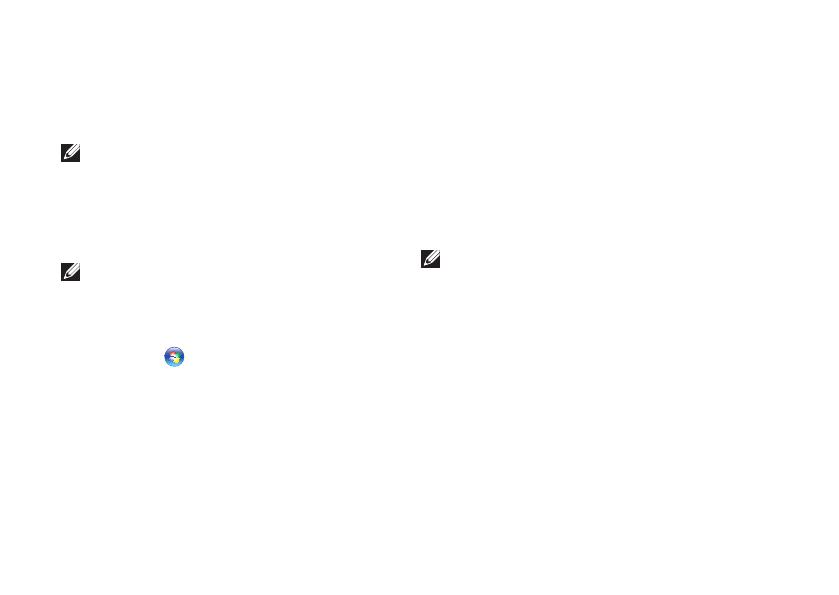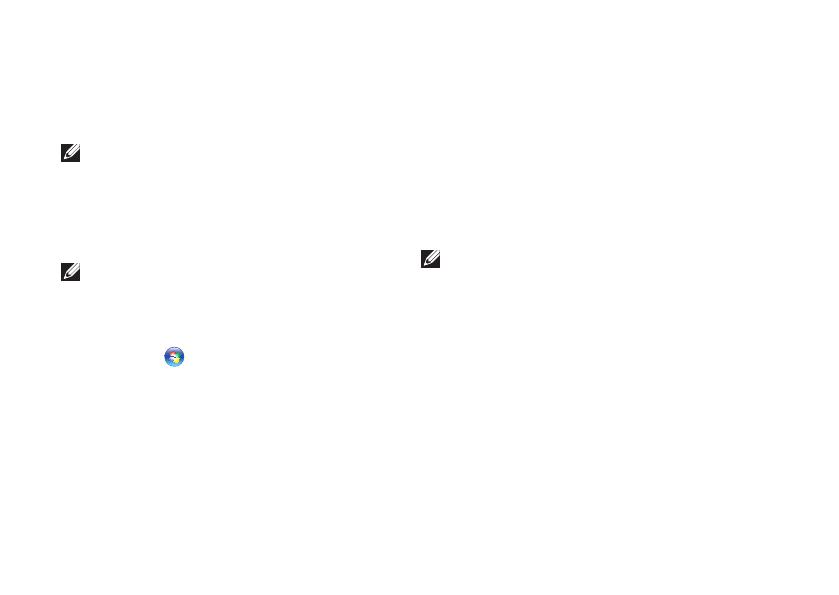
12
Настройка портативного компьютера Inspiron
Если на рабочем столе нет значка поставщика услуг
Интернета или требуется установить подключение
к Интернету через другого поставщика услуг Интернета,
выполните действия, указанные в следующем разделе.
ПРИМЕЧАНИЕ. Если подключиться к Интернету
не удается, хотя ранее подключение выполнялось
успешно, возможно, у поставщика услуг Интернета
произошел сбой в обслуживании. Свяжитесь с
поставщиком услуг Интернета и узнайте о состоянии
услуг, или попробуйте подключиться позже.
ПРИМЕЧАНИЕ. Приготовьте информацию,
предоставленную поставщиком услуг Интернета.
Сохраните и закройте все открытые файлы и выйдите 1.
из всех программ.
Нажмите 2. Пуск
→ Панель управления.
В разделе 3. Сетевые подключения и Интернет
выберите пункт Подключение к Интернету.
Откроется окно Подключение к Интернету.
В зависимости от необходимого способа подключения 4.
выберите пункт Высокоскоростное (с PPPoE) или
Коммутируемый доступ:
Выберите – Высокоскоростное подключение, если
вы пользуетесь DSL-модемом, спутниковым модемом,
модемом для получения кабельного телесигнала или
технологией беспроводных подключений.
Выберите пункт – Коммутируемый доступ, если вы
используете дополнительный USB-модем или ISDN.
ПРИМЕЧАНИЕ. Если вы не знаете, какой тип
подключения выбрать, нажмите Помощь в выборе
или обратитесь к своему поставщику услуг Интернета.
Чтобы завершить процесс настройки, следуйте 5.
инструкциям на экране и воспользуйтесь информацией
по настройке, предоставленной поставщиком услуг
Интернета.